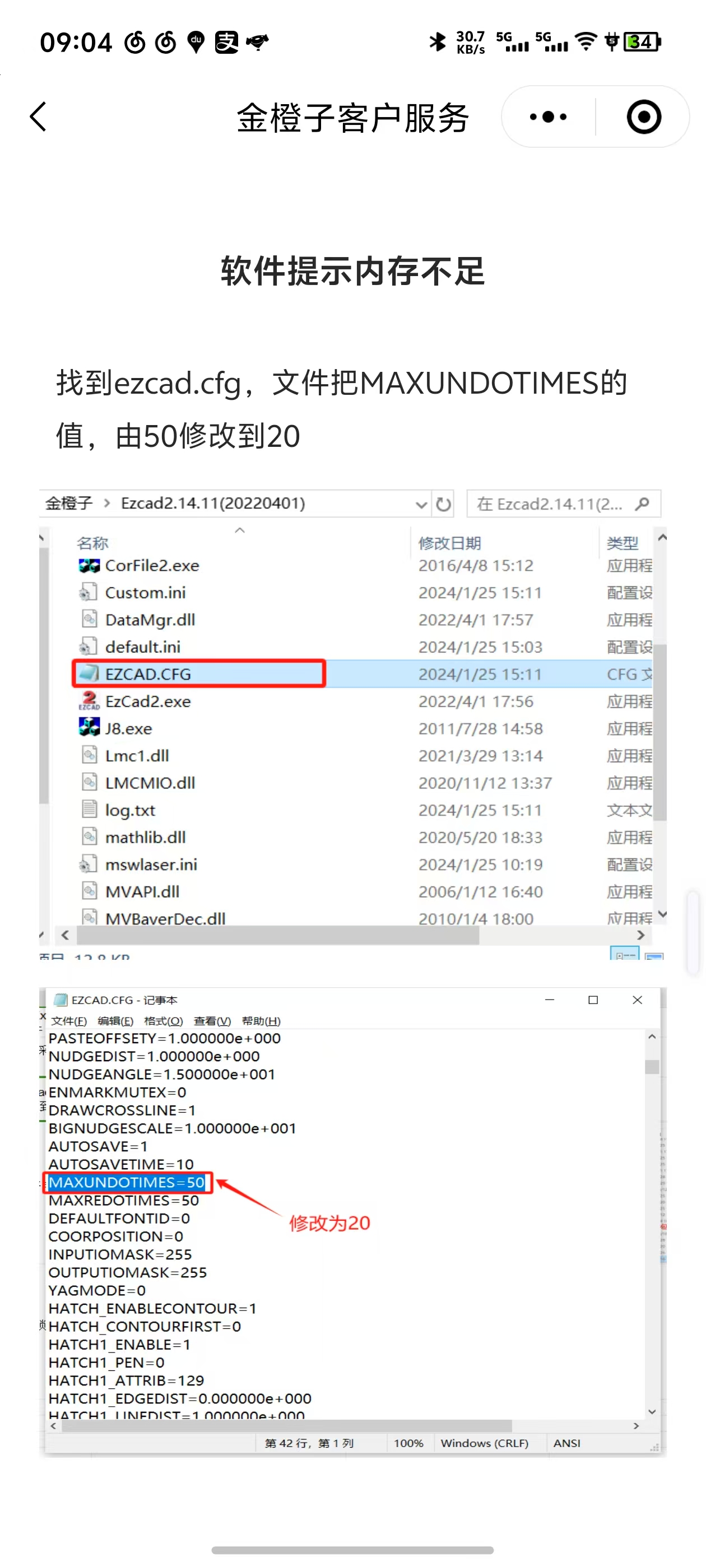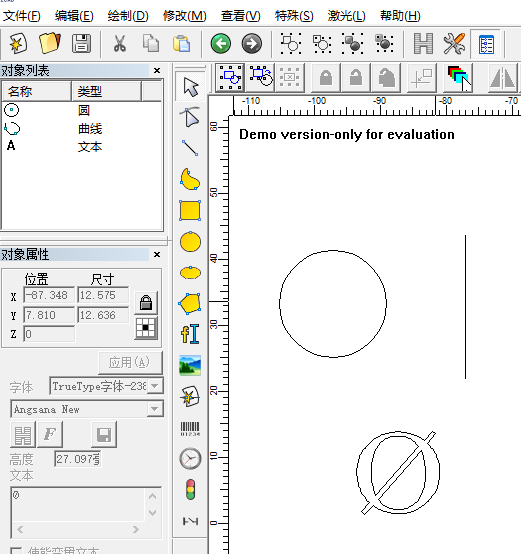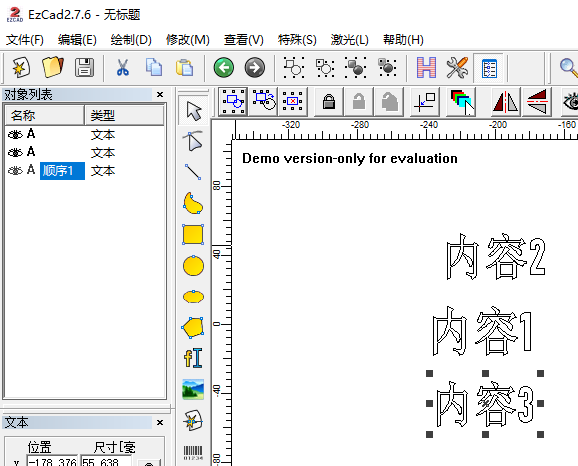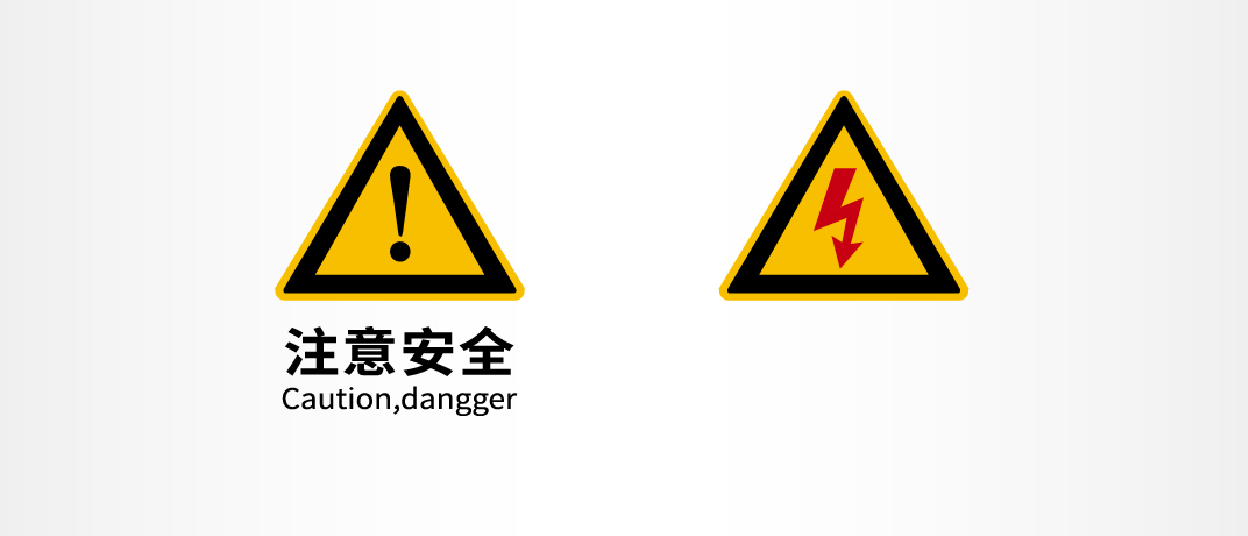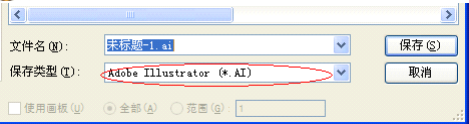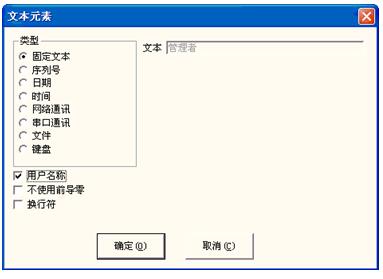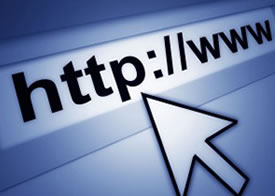金橙子軟件中實現多文檔雕刻(多文檔標刻)
我們(men) 在激光加工的過程中經常會(hui) 遇將兩(liang) 個(ge) 不同形狀或不同激光參數的圖檔在同一個(ge) 工作界麵上,實現交替標刻,這個(ge) 功能在金橙子軟件中是怎麽(me) 實現的,且聽我們(men) 細細道來。
硬件設置:
金橙子板卡有一CON5接口(圖(1)),該口為(wei) 25pin的IO接口用作輸入輸出數字信號。將腳踏開關(guan) 接至CON5上,此處作用是為(wei) 了實現用腳踏開關(guan) 控製圖檔分別標刻。然後將開關(guan) 分別接8和24口形成回路,接好插至板卡上。(GIN4、5、6、7都可用)
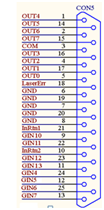
軟件設置:完成硬件設置後,還需要作一些軟件設置。
係統參數設置:在金橙子軟件窗口的工具欄中有係統參數選項,點擊選項按鈕,在界麵上選擇輸入IO掩碼按鈕,將彈出輸入IO掩碼窗口,勾選0~4口,這樣我們(men) 將可以打標25個(ge) 圖形。
參數(快捷鍵F3)設置:在金橙子軟件工作界麵上找到:參數(F3)設置,進去後將會(hui) 彈出配置參數窗口,將開始標刻端口的輸入端口選擇為(wei) 4,注意這裏的設置需與(yu) 腳踏開關(guan) 所接的GIN4相對應。(若接GIN5則這邊設置為(wei) 5)
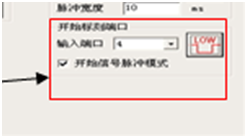
圖(2)
以上為(wei) 預備工作,完成後就可以在界麵裏繪製圖形了,距離成功隻剩一步之遙哦。
繪製:在菜單欄中找到“繪製”選項,選擇裏麵的輸入端口,將會(hui) 在界麵上如圖(3)所示,勾選IO控製條件中的4口為(wei) 低電平,然後再繪製自己所想要的圖或者輸入文字;接著就是重複剛才的步驟,不過此次的IO控製4口勾選為(wei) 高電平,其他都一樣。(注意此處IO口用4以上的最好,因為(wei) 0、1、2、3為(wei) 激光狀態信號,一般不會(hui) 采用)
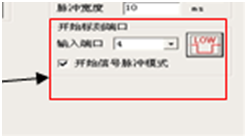
最後就是驗證是否成功的時刻啦:
標刻:點擊標刻後將會(hui) 彈出如圖(4)所示窗口,然後踩腳踏開關(guan) 後將打標繪製的第一圖形或者文字,然後再踩腳踏開關(guan) 板,實現第二次則打標繪製的第二個(ge) 圖形或者文字,再踩一次則回到第一個(ge) ,這樣就可以依次實現循環交替打標。
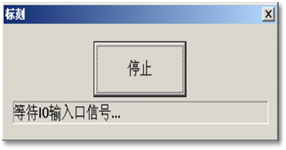
本文鏈接:https://www.kjddy.com/news/1357.html 轉載需授權!